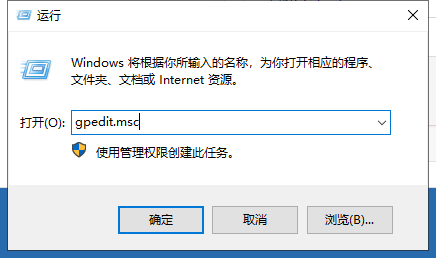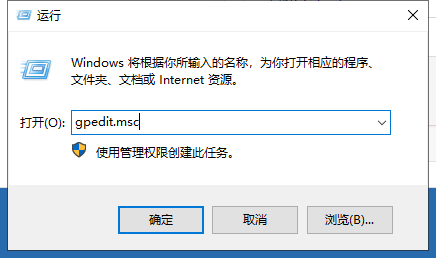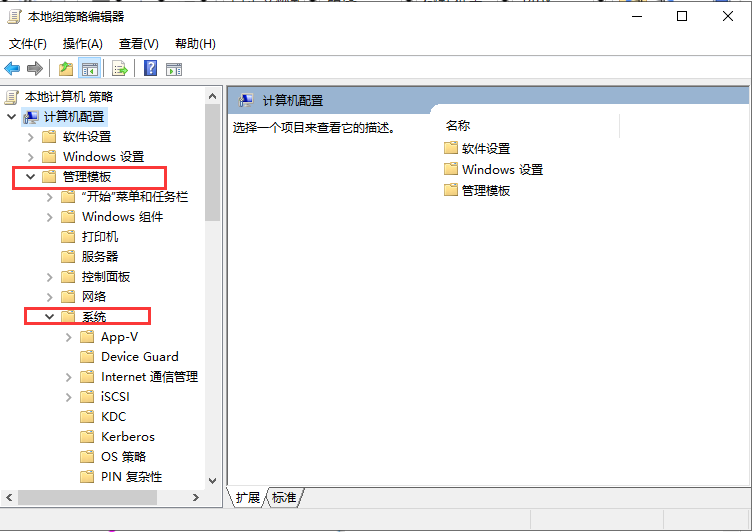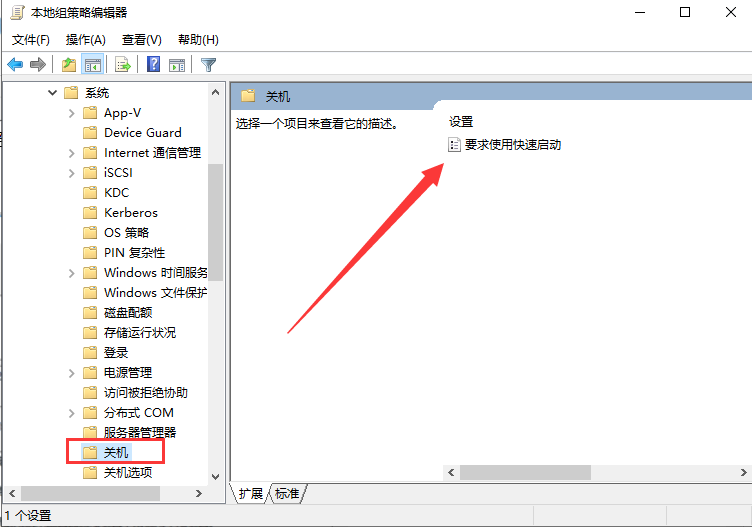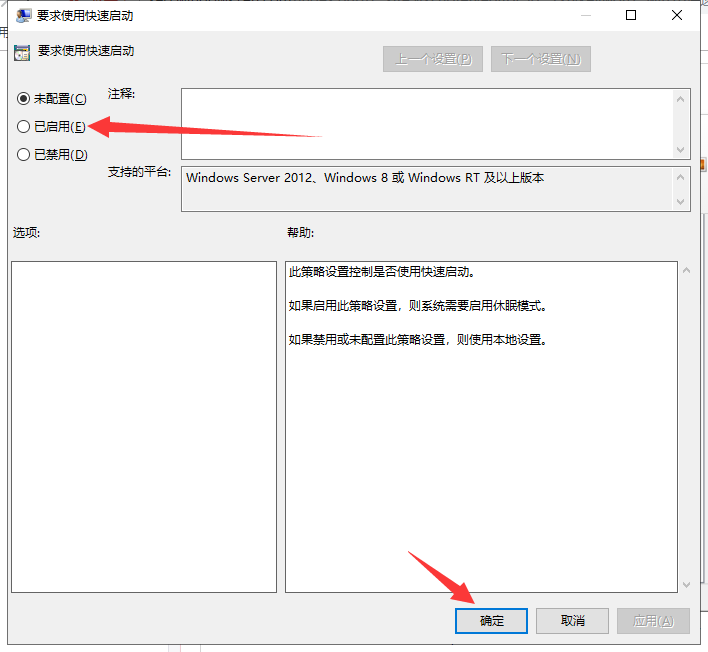Warning: Use of undefined constant title - assumed 'title' (this will throw an Error in a future version of PHP) in /data/www.zhuangjiba.com/web/e/data/tmp/tempnews8.php on line 170
win10系统如何设置快速启动
装机吧
Warning: Use of undefined constant newstime - assumed 'newstime' (this will throw an Error in a future version of PHP) in /data/www.zhuangjiba.com/web/e/data/tmp/tempnews8.php on line 171
2019年06月15日 12:18:00
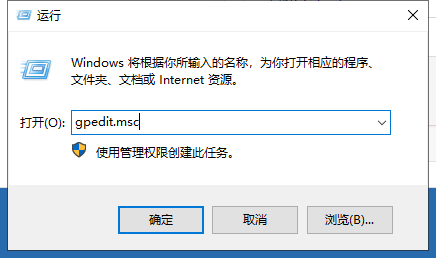
说起win10系统,最让人称赞的就是其闪电般的开机速度了,大大减少了电脑启动时间,提高了用户体验。下面,我就给大家介绍一下win10系统设置快速启动的方法,有需要就一起来了解一下吧
win10快速启动如何设置呢?很多朋友在使用win10系统的时候比较纳闷,不是说win10系统的开机速度非常快吗?为什么我的电脑开机速度还是几十秒。其实使用win10系统是有技巧滴。今天,我就将win10快速启动的设置方法分享给你们
win10系统设置快速启动教程
1、win+r快捷键打开运行对话框,输入gpedit.msc,点击回车打开本地组策略编辑器
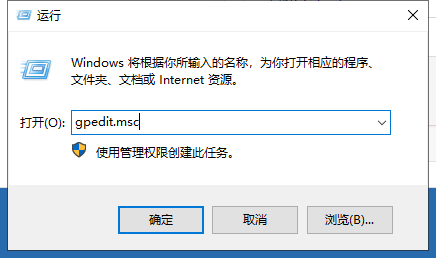
快速启动图-1
2、左侧栏依次展开“计算机配置→管理模板→系统”
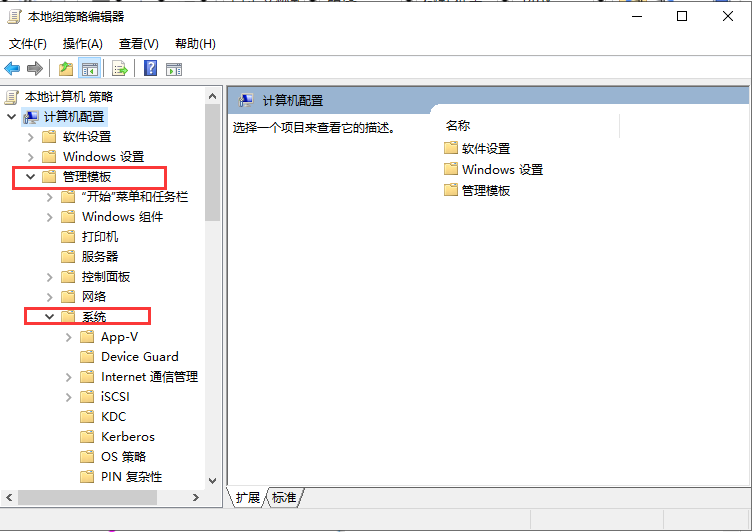
快速启动图-2
3、系统文件下找到关机,打开后右侧界面就可以看到要求使用快速启动了,双击此文件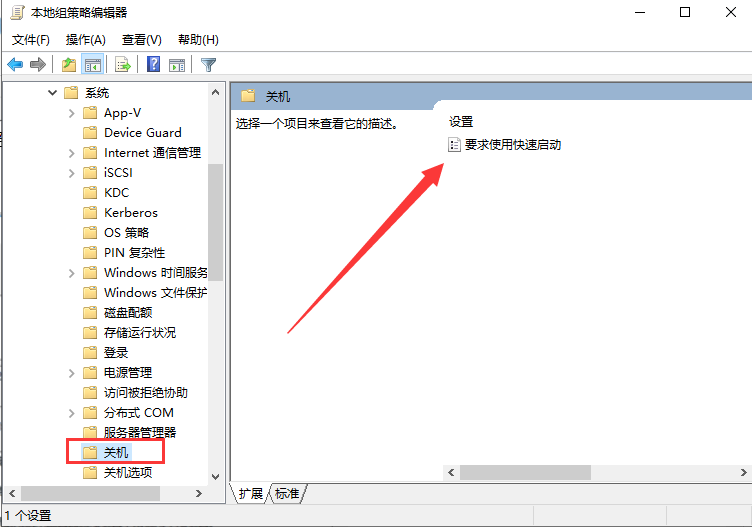
快速启动图-3
4、打开窗口后点击左上角的“已启用”,“确定”即可。如果想要关闭快速启动,选择“已禁用”就可以啦
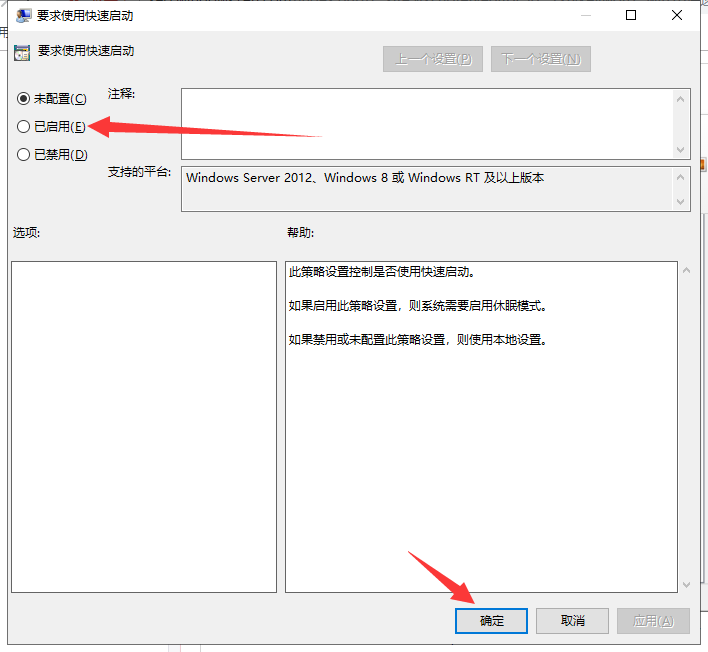
win10系统图-4
以上就是win10系统设置快速启动的方法了,学会了就赶紧动手试试吧